win11开机引导动画 win11如何关闭开机动画
Win11开机引导动画是Win11系统启动时显示的动画效果,在一定程度上能够提升用户的使用体验,对于一些用户来说,开机引导动画可能会显得多余且耗时。Win11如何关闭开机引导动画呢?通过简单的设置调整,用户可以轻松关闭开机引导动画,提高系统启动速度。在这篇文章中我们将介绍如何关闭Win11的开机引导动画,让您的系统开机更加快速高效。
win11开机动画关闭教程方法一:
1、按下快捷键“win+R”打开电脑上的运行对话框,在框中输入“MSConfig”命令。点击确定进入“系统配置”界面。
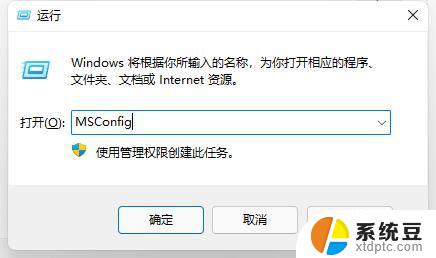
2、点击新界面顶部的“引导”选项,将下方“引导选项”中的“无GUI引导”勾选上。
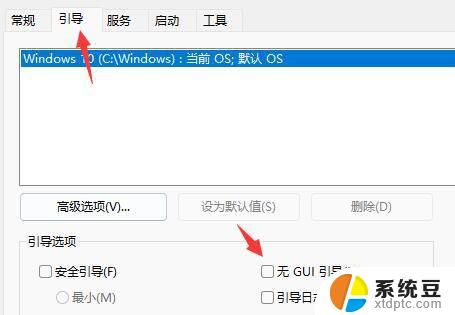
3、随后点击下方的“确定”。
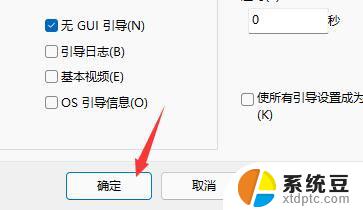
4、这时会弹出一个窗口,点击“退出而不重新启动”即可成功关闭开机动画。
5、最后在弹出的窗口中选择“退出而不重新启动”就可以了。
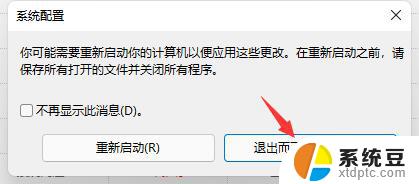
方法二:
1、可以通过在注册表中修改数值来达到相同的效果
2、在Win11的搜索栏中输入“regedit”并打开注册表编辑器
3、在编辑器中,找到HKEY_LOCAL_MACHINESOFTWAREPoliciesMicrosoftWindowsSystem路径
4、右键点击System文件夹,在弹出的菜单中选择“新建”→“DWORD(32位)值”。并命名为“EnableFirstLogonAnimation”
5、双击这个数值,将数值数据改为0,保存并关闭注册表编辑器。重启电脑后,你将发现Win11的开机动画已经成功取消了。
以上就是关于win11开机引导动画的全部内容,有出现相同情况的用户就可以按照小编的方法了来解决了。
win11开机引导动画 win11如何关闭开机动画相关教程
- win11动画效果怎么关 PowerPoint如何关闭动画特效开关
- win11开机画面图片 win11开机怎么自动显示个性图片
- win11怎么关闭开机自动弹出设置应用 Win11开机自动启动软件如何关闭
- win11怎么设置动画 win11动画效果设置方法
- win11电脑如何自动关机设置 Win11怎么自动关机
- win11如何设置自动关机 win11定时自动关机怎么设置
- win11怎么打开画图 win11系统怎么找到画图工具
- win11开机自启动怎么添加 Win11开机自启动软件设置方法
- win11自动开关机设置 Win11电脑定时开机设置教程
- win11移动热点怎么开机自动打开 Win11 Wifi热点开机启动设置教程
- win11如何设置视频为桌面壁纸 视频动态壁纸设置教程
- win11的电影和电视怎么播放 Windows11如何在开始菜单中找到电脑和电视
- 如何关闭win11新开的桌面 Win11任务栏新建桌面按钮怎么用
- 怎么将手机投影到win11笔记本电脑上 手机如何连接投屏电脑
- win11文件很久之前 临时文件误删怎么恢复
- win11打印屏幕 怎么关闭 笔记本屏幕怎么关闭
win11系统教程推荐
- 1 如何关闭win11新开的桌面 Win11任务栏新建桌面按钮怎么用
- 2 怎么将手机投影到win11笔记本电脑上 手机如何连接投屏电脑
- 3 win11打印屏幕 怎么关闭 笔记本屏幕怎么关闭
- 4 关掉win11的通知 Win11系统通知关闭步骤
- 5 win11切换系统语言在哪里 Win11怎么设置系统语言
- 6 win11怎么设置不锁屏不休眠 Win11电脑设置不休眠
- 7 win11桌面添加天气 Win10/11电脑锁屏界面天气怎么显示
- 8 win11关机快捷键如何使用 Win11键盘快捷键关机操作步骤
- 9 win11您没有权限访问\\ Win11显示无权访问文档怎么解决
- 10 win11怎么固定右键更多选项 Win11右键菜单如何自定义设置更多选项